雨林木风win10系统右键桌面图标的属性打不开的解决教程
更新时间:2020-03-26 16:45:32 来源:雨林木风官网 游览量: 187 次
雨林木风win10系统已经发布很久了,相对已经非常稳定了,但仍然有一些用户反馈一些问题。近期,一位用户来反馈说雨林木风win10系统右键桌面图标的属性打不开,这是什么原因呢?实际上,该问题是Windows资源管理器的前后文莱单被禁止使用了造成的。下边,小编就给大伙儿详细介绍雨林木风win10系统右键桌面图标的属性打不开的解决教程。
具体做法以下:
删除注册表相对路径:HKEY_CURRENT_USER\Software\Microsoft\Windows\CurrentVersion\Policies\Explorer
流程:
1、鼠标右键点一下系统桌面上左下方的【开始】,在开始菜单中点一下【运行】;
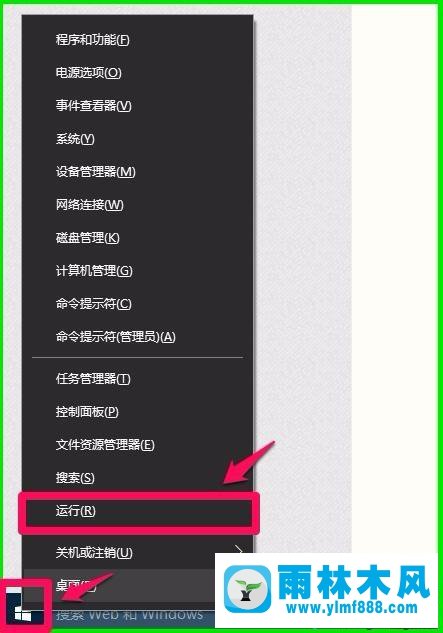
2、在运行对话框中键入regedit指令,点一下明确或是回车键,开启系统的删除注册表在线编辑器;
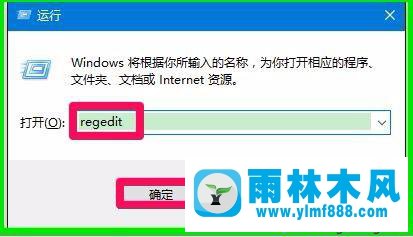
3、在删除注册表在线编辑器对话框中先后进行:HKEY_CURRENT_USER\Software;
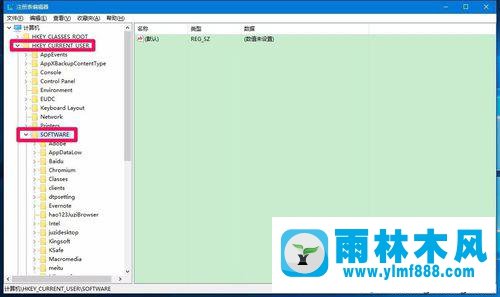
4、在Software的进行项中寻找Microsoft,再进行Microsoft;
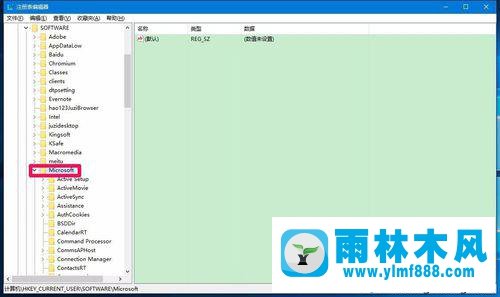
5、在Microsoft的进行项中寻找Windows,并进行Windows\CurrentVersion;
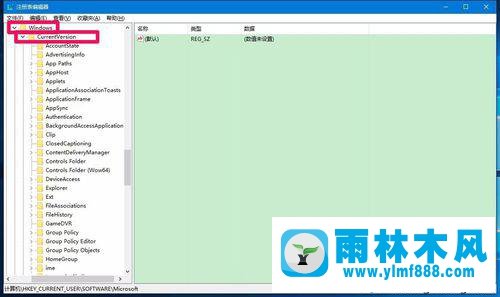
6、在CurrentVersion的进行项下寻找Policies-Explorer,并左键点击:Explorer;
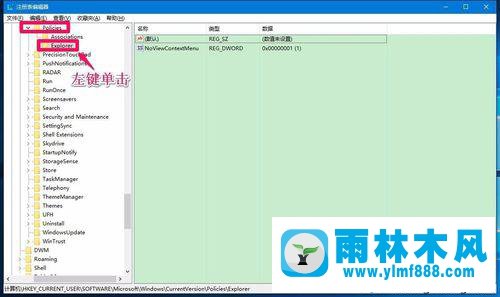
7、在Explorer相匹配的右边对话框,如果有NoViewContextMenu(禁止使用Windows资源管理器的前后文莱单),人们鼠标右键点一下NoViewContextMenu,在鼠标右键菜单中点一下删掉;
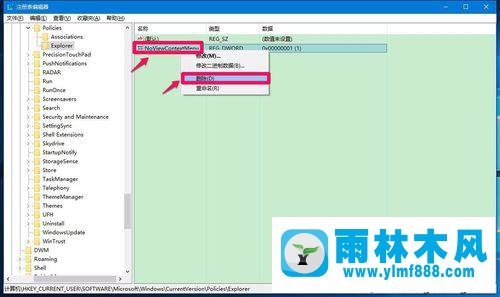
8、这时会弹出来一个确定标值删掉的提示框:删掉一些删除注册表会造成系统不稳定。的确要永久删除此值吗?点一下:是(Y),删掉NoViewContextMenu之后,撤出删除注册表在线编辑器。
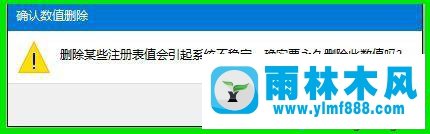
9、销户一次或是重新启动电子计算机,在系统桌面上点一下任一程序图标,能够 开启程序流程的特性了。
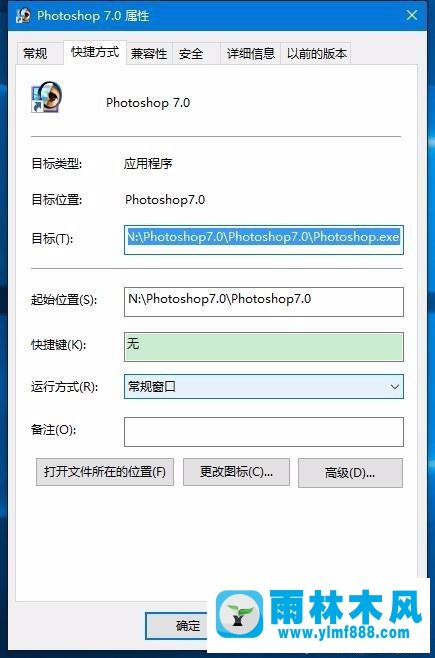
Win10鼠标右键点一下桌面图标打不开特性控制面板的解决方案就详细介绍到这儿了。实际上,Win10系统跟Win7系统一样,Explorer键项上不可以有NoViewContextMenu分键项(禁止使用Windows资源管理器的前后文莱单),电脑注册表中出現这一键项的缘故可能是被病毒感染伪造了删除注册表。删掉NoViewContextMenu能够 解决困难。
本文来自雨林木风www.ylmf888.com 如需转载请注明!
- winxp桌面图标怎么隐藏 winxp怎么设置01-24
- 雨林木风win10桌面图标有勾的去除方01-06
- win10桌面图标都变成PDF文件格式怎么01-21
- WinXP应用图标怎么进行修改10-24
- win10桌面图标显示一半不全的解决办05-19
- 雨林木风win7桌面图标透明怎么恢复11-25
- win7桌面音量控制图标找不到怎么办03-05
- Win7文件图标怎么更改10-24
- 教你如何把win10系统的桌面图标变小08-13
- win7桌面图标不可以随便移动放置怎01-03
- Windows7系统中压缩文件图标异常的解09-23
- WinXP快捷方式图标未知怎么办11-16
- win10桌面图标都变成了PDF文件图标怎12-11
- 启动Win10系统桌面图标会自动排列怎01-10
- WinXP桌面图标不能删除怎么解决10-25
- win7桌面图标左下角显示白色图标怎11-27
-
 雨林木风 GHOST Win10 2004 64位 精简版 V2021.07 2021-07-01
雨林木风 GHOST Win10 2004 64位 精简版 V2021.07 2021-07-01
-
 雨林木风 GHOST Win10 2004 64位 周年纪念版V2021.06 2021-06-02
雨林木风 GHOST Win10 2004 64位 周年纪念版V2021.06 2021-06-02
-
 雨林木风 GHOST Win10 64位专业版(版本2004) V2021.05 2021-05-07
雨林木风 GHOST Win10 64位专业版(版本2004) V2021.05 2021-05-07
-
 雨林木风 GHOST Win10 1909 64位 官方纯净版V2021.04 2021-04-06
雨林木风 GHOST Win10 1909 64位 官方纯净版V2021.04 2021-04-06
-
 雨林木风Ghost Win10 2004(专业版)V2021.03 2021-02-28
雨林木风Ghost Win10 2004(专业版)V2021.03 2021-02-28
-
 雨林木风 GHOST Win10 2004 64位 精简版 V2021.01 2020-12-21
雨林木风 GHOST Win10 2004 64位 精简版 V2021.01 2020-12-21
-
 雨林木风 GHOST Win10 64位 快速装机版 V2020.12 2020-11-27
雨林木风 GHOST Win10 64位 快速装机版 V2020.12 2020-11-27
-
 雨林木风 GHOST Win10 64位 官方纯净版 V2020.11 2020-10-28
雨林木风 GHOST Win10 64位 官方纯净版 V2020.11 2020-10-28

